كيفية تغيير كلمة المرور في ووردبريس
نشرت: 2020-04-07بعد قراءة هذا المقال ، ستتعلم كيفية تغيير كلمة المرور في WordPress.
تحتاج إلى تغيير كلمة مرور مسؤول WordPress
إذا كنت ترغب في تشغيل موقع الويب الخاص بك ، دون أي متاعب ، فأنت بحاجة إلى التأكد من أن كلمة المرور الخاصة بك آمنة. قد تكون هناك أسباب مختلفة بسبب الحاجة إلى تغيير كلمة المرور الخاصة بك. البعض منهم:
- الوصول المشترك
هناك مواقف عندما تشارك كلمة مرورك مع شخص آخر. ومع ذلك ، يجب ألا تشارك كلمة المرور الخاصة بك مع أي شخص آخر. بدلاً من مشاركة كلمة المرور ، يمكنك إنشاء مستخدم جديد له دور مناسب. لن يؤدي القيام بذلك إلى حماية موقعك فحسب ، بل سيسمح لك أيضًا بحذف المستخدمين عندما لم تعد بحاجة إليهم. في مثل هذه الحالات ، تحتاج إلى تغيير كلمة المرور بمجرد انتهاء العمل.
- كسر كلمة المرور
إذا قام شخص ما باختراق كلمة مرورك ، فأنت بحاجة إلى تغييرها في أسرع وقت ممكن.
- نسيت كلمة المرور
لا ينبغي أن يحدث هذا ولكنه يحدث لمعظم المستخدمين. تحتاج إلى الحفاظ على كلمة المرور الخاصة بك آمنة عن طريق كتابتها في عدة مواقع.
- كلمة مرور ضعيفة
يؤدي الاحتفاظ بكلمة مرور ضعيفة إلى دعوة المتسللين إلى موقعك.
إذا كنت عالقًا في إحدى هذه المواقف ، فأنت بحاجة إلى معرفة كيفية تغيير كلمة المرور في WordPress.
كيفية إعادة تعيين كلمة مرور مسؤول WordPress؟
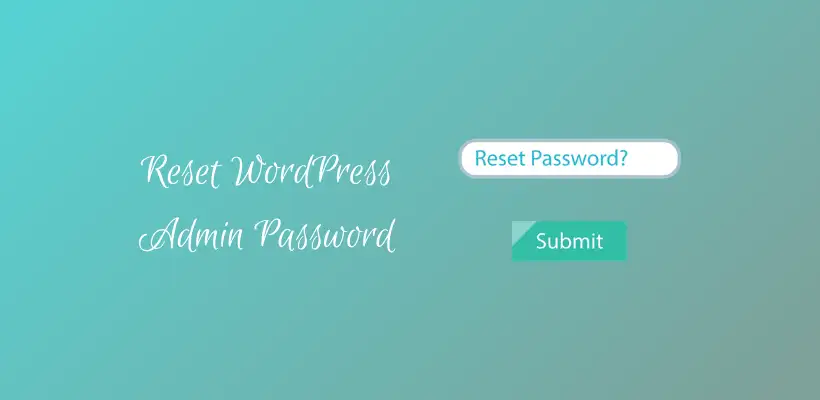
هناك عدة طرق لإعادة تعيين كلمة المرور الخاصة بك. اعتمادًا على الطريقة ، تحتاج إلى اتباع الخطوات لإكمالها بنجاح.
قم بتغيير كلمة مرور WordPress من لوحة القيادة
إذا كان بإمكانك تسجيل الدخول إلى لوحة تحكم المسؤول ، فيمكنك بسهولة تغيير كلمة المرور. هذه الطريقة فعالة فقط إذا لم تنته صلاحية جلسة WordPress الحالية الخاصة بك بعد. إنها الطريقة الأسرع والأسهل التي يمكن استخدامها لهذه العملية. عندما لا يكون لديك وصول إلى حساب البريد الإلكتروني ، يوصى بهذه الطريقة.
في البداية ، تحقق من ملف تعريف المستخدم الذي يتضمن الاسم والبريد الإلكتروني وصورة الملف الشخصي. يمكنك تغيير كلمة المرور ملف التعريف الخاص بك من المستخدمين> ملف التعريف الخاص بك. إذا كنت مسؤولاً ، فيمكنك أيضًا التحقق من جميع المستخدمين من المستخدمين> كل المستخدمين . يمكنك تحرير ملف التعريف واختيار إنشاء كلمة مرور جديدة ضمن إدارة الحساب.
بعد إنشاء كلمة المرور الجديدة ، يمكنك أيضًا اختيار تسجيل الخروج من أي مكان آخر يؤمن موقعك. في وقت إنشاء كلمة مرور ، سيقترح WordPress تلقائيًا كلمة مرور قوية لك. ومع ذلك ، يمكنك الاحتفاظ بكلمة المرور الخاصة بك. ولكن ، سيطلب WordPress رسالة التأكيد منك في حالة اعتقادها بأنها كلمة مرور ضعيفة.
لجعل كلمة المرور الخاصة بك آمنة ، يجب عليك اختيار كلمة مرور قوية قبل تحديث ملف التعريف. تكتمل هذه العملية بدون تسجيل الخروج من لوحة تحكم المسؤول. عند إجراء التغييرات اللازمة ، لا تنس تحديث ملف التعريف حتى تصبح التغييرات سارية المفعول.
إذا كنت لا ترى رسالة تحديث ملف التعريف ، فتأكد من أن كلمة المرور الجديدة تعمل أم لا. يمكن القيام بذلك عن طريق محاولة تسجيل الدخول بعد تسجيل الخروج. إذا لم تتمكن من تسجيل الدخول إلى لوحة القيادة بسبب أي أخطاء ، فيمكنك إعادة تعيين كلمة المرور بالبريد الإلكتروني. دعونا نناقشها.
كيفية تغيير كلمة المرور في WordPress من شاشة تسجيل الدخول
يوجد حقلان في شاشة تسجيل الدخول لموقع WordPress على الويب. أحد الحقول هو اسم المستخدم أو عنوان البريد الإلكتروني وحقل آخر هو كلمة المرور. ستكون شاشة تسجيل الدخول هي نفسها لجميع مستخدمي موقعك. في الأسفل ، يوجد حقل يفيد هل فقدت كلمة مرورك؟
إذا فقدت الوصول إلى لوحة التحكم ، يمكنك استخدام هذا الخيار. عند النقر فوقه ، سيطلب منك WordPress إدخال اسم المستخدم أو عنوان البريد الإلكتروني المرتبط بحسابك. عند إدخالها ، انقر فوق الحصول على كلمة مرور جديدة. بعد ذلك ، تحتاج إلى التحقق من البريد الإلكتروني المرتبط بهذا الحساب. سيرسل لك WordPress إشعارًا بأن شخصًا ما طلب عملية تغيير كلمة المرور.

إذا تلقيت هذه الرسالة بشكل غير متوقع ، فإن شخصًا ما يحاول اختراق موقعك. في مثل هذه الحالة ، نوصي بتغيير كلمة المرور وكذلك البريد الإلكتروني لحماية موقعك.
ولكن إذا ظهر بعد الإجراء الخاص بك ، فما عليك سوى فتح الرابط الذي تراه في البريد الإلكتروني. يسمح لك بتغيير كلمة المرور القديمة إلى أي كلمة مرور أخرى. سيوصي WordPress بكلمة المرور القوية التي يتم إنشاؤها تلقائيًا. يمكنك إما استخدامها أو الاحتفاظ بكلمة المرور الخاصة بك ، ولكن تأكد من قوة كلمة المرور. يمكنك حفظ كلمات المرور هذه في مدير كلمات المرور بحيث تكون كلمة المرور آمنة في المستقبل.
ستتلقى رسالة العرض " تمت إعادة تعيين كلمة المرور الخاصة بك " عند المتابعة مع زر إعادة تعيين كلمة المرور. بمجرد أن تقرر كلمة المرور الجديدة لك ، لن يستغرق الأمر سوى بضع دقائق لتلقي رسالة التأكيد هذه.
قم بتغيير كلمة مرور WordPress من قاعدة البيانات
يوصى بهذه الطريقة إذا لم تتمكن من الوصول إلى الطريقتين المذكورتين أعلاه. هناك حالات لا يمكنك فيها الوصول إلى البريد ويتم حظر دخولك إلى لوحة المعلومات. في مثل هذه الحالات ، يمكنك إعادة تعيين كلمة المرور من قاعدة البيانات.
إذا قمت بإجراء أي تغييرات على موقعك ، يتم تخزين المعلومات في قاعدة البيانات. في قاعدة البيانات هذه ، يمكنك أيضًا العثور على كلمة المرور لحسابات المستخدمين في موقعك. نظرًا لتشفير قاعدة البيانات في WordPress ، فإن الموقع آمن من التغييرات غير المتوقعة من قبل أشخاص غير مصرح لهم.
يمكن أن يتعرض الموقع للتلف إذا تم تحرير قاعدة البيانات بشكل غير صحيح. وبالتالي ، قبل إجراء أي تغييرات ، يجب عليك إنشاء نسخة احتياطية وتعلم كيفية الوصول إلى الملف الخاص بك.
اعتمادًا على مزود الاستضافة ، يمكنك الوصول إلى قاعدة البيانات من لوحة التحكم. يوجد قسم يسمى phpMyAdmin داخل قاعدة البيانات داخل لوحة التحكم.
phpMyAdmin
phpMyAdmin هي واجهة بسيطة تسمح بعرض قاعدة البيانات الخاصة بك. تظهر قائمة قواعد البيانات داخل الملف. بالإضافة إلى ذلك ، تظهر الجداول التي تشكل قاعدة البيانات في الجانب الأيمن. توجد جداول لعناصر موقعك مثل المنشورات والتعليقات والمستخدمين وما إلى ذلك.
في البداية ، تحتاج إلى حفظ النسخة الاحتياطية لمنع أي تغييرات غير متوقعة. افتح علامة التبويب "تصدير" لتنزيل محتوى قاعدة البيانات كملف SQL واحد. المضي قدما مع زر Quick and Go. يمكنك الآن تنزيل ملف النسخ الاحتياطي هذا بأمان والذي سيكون مفيدًا إذا واجهت أخطاء قاعدة البيانات عن طريق الخطأ.
قم بتمرير علامة تبويب الهيكل للتحقق من قاعدة البيانات. يجب عليك التحقق من البيانات في قاعدة البيانات لملف تعريف المستخدم. قد يكون مدرجًا ضمن wp_users أو أي اسم مشابه وفقًا للاستضافة. ابحث عن الموقع الذي سيظهر لك المستخدمين المسجلين في الموقع. يحتوي على البيانات بما في ذلك اسم المستخدم وكلمة المرور والبريد الإلكتروني. كلمة المرور التي لاحظتها هي في شكل مشفر. عندما تقوم بتحرير قيمة كلمة المرور الجديدة والاحتفاظ بها ، اختر خوارزمية MD5 لتشفير كلمة المرور.
بالإضافة إلى ذلك ، يمكنك استخدام هذه الطريقة لتغيير كلمة المرور لجميع مستخدمي موقعك الحاليين. ولكن ، يجب أن يكون هذا هو الخيار الأخير لأن الطريقتين السابقتين سهلة الاستخدام.
بروتوكول نقل الملفات
يمكنك استخدام هذه الطريقة لتغيير كلمة المرور في WordPress إذا لم يكن لديك حق الوصول إلى قاعدة البيانات.
في البداية ، تحتاج إلى فتح ملف function.php للموضوع عبر. FTP وتحميله. بعد <؟ php في السطر الثاني ، أضف الكود التالي:
wp_set_password ('password'، 'admin') ؛تأكد من الاحتفاظ باسم المستخدم وكلمة المرور بشكل صحيح.
بعد الانتهاء من تعديل هذا الملف ، يجب عليك تحميله إلى مجلد السمات على الخادم الخاص بك. عند تسجيل الدخول إلى لوحة القيادة ، استخدم كلمة المرور الجديدة هذه. بمجرد اكتمال هذه العملية ، احذف رمز wp_set_password من ملف الوظائف. أيضا ، قم بتحميله مرة أخرى. يوجه WordPress إلى عدم إعادة التعيين في كل مرة.
WP CLI
هذه أداة سطر أوامر.
wp user update USERNAME --user_pass="PASSWORD"أولاً ، أدخل هذا الأمر في دليل WordPress. ثانيًا ، قم بتحديث المستخدم المحدد.
البرنامج النصي لإعادة تعيين كلمة المرور في حالات الطوارئ
إذا لم تنجح أي من الطرق معك ، فيمكنك استخدام هذا البرنامج النصي. يجب أن تعرف اسم المستخدم قبل المتابعة في هذه الطريقة. بمساعدة هذا البرنامج النصي ، يتم تحديث كلمة المرور وإرسال إشعار إلى البريد الإلكتروني للمسؤول. في بعض الأحيان لا تتلقى البريد ولكن على أية حال يتم تغيير كلمة المرور. يجب أن يبقى النص في الجذر أثناء هذه العملية. ومع ذلك ، يجب إزالة البرنامج النصي عند اكتمال العملية. إذا لم يكن كذلك ، يمكن لشخص آخر استخدامه.
تغليف
يسمح WordPress بإعادة تعيين كلمة المرور إذا كنت تعرف البريد الإلكتروني المسجل أو إذا كان لديك حق الوصول إلى لوحة القيادة. علاوة على ذلك ، يمكنك تحرير قاعدة البيانات ، واستخدام WP CLI أو FTP. إذا لم يكن لديك خيارات متبقية ، فهناك خيار برنامج نصي لإعادة تعيين كلمة المرور في حالات الطوارئ.
نأمل أن تكون قد تعلمت الآن كيفية تغيير كلمة المرور في WordPress.
قراءات إضافية
